Hướng dẫn check IP – xác định địa chỉ IP chính xác nhanh nhất
Check IP là một trong những thủ thuật về công nghệ được phần lớn người dùng internet quan tâm. Tuy nhiên, IP được phân thành nhiều loại khác nhau như IP cá nhân, IP công cộng, IP website, ..v..v.. . Điều này gây ra không ít khó khăn cho mọi người trong việc phân biệt và kiểm tra địa chỉ IP theo đúng mục đích của mình.
Vậy địa chỉ IP là gì? Làm thế nào để check IP đúng, chính xác và nhanh nhất? Bài viết hôm nay LPTech sẽ tổng hợp đầy đủ nhất về địa chỉ IP dành cho bạn!

➡ Bài viết này khá dài, vui lòng xem mục lục bên phải để chọn đúng nội dung mà bạn quan tâm!
Mục lục bài viết
Địa chỉ IP là gì?
IP (Internet Protocol) là một giao thức trên Internet như một mã định danh, giúp các trang web/thiết bị có thể kết nối và liên lạc với nhau và được biểu diễn qua 2 loại địa chỉ là IPv4 và IPv6.
Địa chỉ IP không phải là ngẫu nhiên. Chúng được tạo ra và phân bổ bằng toán học bởi IANA (Internet Assigned Numbers Authority ) – là một bộ phận của tổng công ty ICANN (Internet Corporation for Assigned Names and Numbers).
*IP được biểu diễn qua 2 loại địa chỉ là IPv4 và IPv6.
Lưu ý rằng, địa chỉ IP là một dãy số DUY NHẤT giúp xác định một thiết bị trên internet hoặc mạng cục bộ. Có thể hiểu đơn giản, địa chỉ IP hoạt động như một địa chỉ nhà trực tuyến, giúp cho các thiết bị có thể sử dụng IP để tìm và giao tiếp với nhau.
Phân biệt IPv4 và IPv6
IPv4 là địa chỉ IP mà bạn dễ thấy và dễ ghi nhớ nhất, cũng là địa chỉ IP mà bạn sẽ gặp khi thực hiện check IP theo các hướng dẫn trong bài viết này. IPv4 (32 bit) và ra đời trước IPv6 (128 bit).
Địa chỉ IPv4
IPv4 là địa chỉ IP phổ biến mà người dùng thường gặp, được biểu diễn bằng 1 dãy số được phân tách bằng dấu chấm (.), gồm 4 phần riêng biệt. Trong đó, mỗi phần lần lượt là các số tự nhiên nằm trong đoạn từ 0 đến 255. Do đó, phạm vi đầy đủ của một địa chỉ IP là từ 0.0.0.0 đến 255.255.255.255.
VD: 192.168.1.72 là một địa chỉ IPv4.
Mỗi một số trong địa chỉ IP đều được biểu diễn dưới dạng mã thập phân – giúp con người dễ hiểu và dễ ghi nhớ. Tuy nhiên, máy tính chỉ có thể đọc hiểu số nhị phân (1 và 0), nên địa chỉ IP được quy đổi từ thập phân sang nhị phân với 8 số (còn gọi là 1 octet).
Trong một octet, số 0 sẽ là 00000000, số 255 sẽ là 11111111 – và cũng là số lượng tối đa mà một octet có thể đạt được. Do đó, giới hạn trong địa chỉ IPv4 là số 255.
VD: Địa chỉ IP 192.168.1.72 trong hệ nhị phân sẽ trông giống như sau:
11000000.10101000.00000001.1001000
Địa chỉ IPv6
IPv6 được biểu diễn dưới dạng thập lục phân (128bit), gồm có tám bộ, mỗi bộ có bốn chữ số thập lục phân (hextet) được phân tách bằng dấu hai chấm (:). Các giá trị có thể có của một bộ thập lục phân là: 0, 1, 2, 3, 4, 5, 6, 7, 8, 9, a, b, c, d, e, f. Nên nó có vùng không gian nhớ rộng lớn và chứa được nhiều địa chỉ IP hơn. Do đó, IPv6 được biểu phức tạp và khó ghi nhớ.
VD: 2001: 0db8: 0000: 0000: 0000: ff00: 0042: 8329 là một địa chỉ IPv6 của mạng Wifi.
Để thuận tiện và rõ ràng, việc biểu diễn địa chỉ IPv6 có thể được rút ngắn theo các quy tắc sau:
- Lượt bỏ số 0 đầu các nhóm.
- Riêng các nhóm chỉ toàn số 0 thì sẽ được ghi thành “::” và chỉ áp dụng cách ghi này 1 lần.
Khi đó, địa chỉ IPv6 sẽ được rút ngắn thành: 2001: db8 :: ff00: 42: 8329.
Lưu ý: ví dụ trên là ví dụ về địa chỉ IPv6 (128 bit) của mạng công cộng. Đối với địa chỉ IPv6 cục bộ (khi thực hiện check IP thiết bị / máy tính) thì sẽ là IPv6 (64 bit) và có đặc điểm nhận dạng với tiền tố là fe80::.
Nếu so với IPv4 thì IPv6 có khuyết điểm về mặt hình thức nhưng nó đang là xu hướng phát triển hiện nay trên Thế Giới. IPv6 giúp tăng độ bảo mật, khả năng định tuyến và dễ cấu hình hơn so với IPv4.
Cấu trúc của một địa chỉ IP
Thông thường, cấu trúc của địa chỉ IP sẽ chia làm 2 phần cơ bản là: Network ID và Host ID.
Network ID: là một phần của địa chỉ IP, bắt đầu từ bên trái, giúp xác định Network cụ thể mà thiết bị đang hoạt động trên đó. Trong hệ thống mạng gia đình thông thường, nơi thiết bị có địa chỉ IP là: 192.168.1.72, thì phần 192.168.1 của địa chỉ sẽ là Network ID.
Có thể tự điền vào phần cuối cùng bị thiếu bằng số 0, vì vậy chúng ta có thể nói rằng Network ID của thiết bị là 192.168.1.0.
Host ID: Host ID là một phần của địa chỉ IP, không được Network ID sử dụng. Nó xác định một thiết bị cụ thể (trong thế giới TCP / IP, các thiết bị được gọi là “host”) trong Network đó. Tiếp tục ví dụ về địa chỉ IP 192.168.1.72, Host ID sẽ là 72 — ID duy nhất của Host thuộc Network 192.168.1.0.
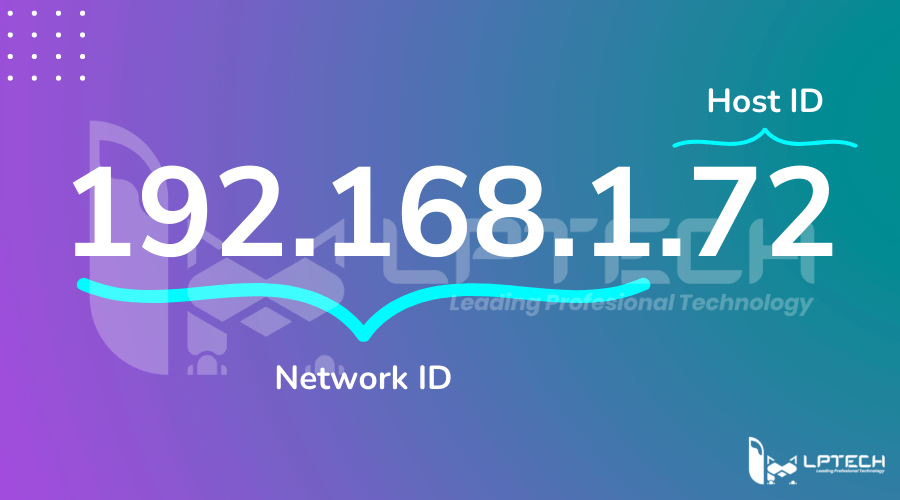
Để dễ hiểu hơn, bạn có thể hình dung địa chỉ IP như địa chỉ nhà.
VD: 100 – Nguyễn Xí – Phường 26 – Bình Thạnh, thì “Nguyễn Xí – Phường 26 – Bình Thạnh” là Network ID (tại đây, nó có thể có nhiều nhà) và 100 là Host ID (địa chỉ nhà – giúp xác định chính xác “nhà” của bạn).
Vì sao cần có địa chỉ IP?
Internet là một thế giới ảo rộng lớn với hàng tỷ thiết bị truy cập mỗi ngày. Do đó, nó cần một cách để phân biệt giữa các thiết bị điện tử ( như máy tính, điện thoại,..v..v..), bộ định tuyến (Router) và các trang web khác nhau.
Khi đó, địa chỉ IP được tạo ra như một mã định danh, nó cho phép gửi thông tin vị trí giữa các thiết bị trên mạng internet và giúp các thiết bị có thể truy cập và liên lạc được với nhau.
Ngoài ra, bạn cần phân biệt địa chỉ IP của thiết bị, IP của mạng máy tính và IP của website. Để dễ hiểu hơn, mời bạn đọc tiếp phần phân loại địa chỉ IP nhé!
Phân loại địa chỉ IP
Mỗi cá nhân hoặc doanh nghiệp khi sử dụng dịch vụ internet sẽ có hai loại địa chỉ IP: địa chỉ IP cá nhân (Private IP) và địa chỉ IP công cộng (Public IP). Trong đó, Private IP được sử dụng bên trong Network, còn Public IP được sử dụng bên ngoài Network.
Private IP – Địa chỉ IP cá nhân / IP riêng / IP của thiết bị (LAN)
Mọi thiết bị kết nối với mạng internet của bạn đều có địa chỉ IP riêng / IP cá nhân hay còn gọi là IP của thiết bị. Địa chỉ IP riêng là địa chỉ duy nhất thuộc về các thiết bị được kết nối internet như: laptop, máy tính bảng, smartphone, ..v..v.. hoặc cũng có thể là bất kỳ thiết bị hỗ trợ Bluetooth nào như: tai nghe, loa, máy in hoặc TV thông minh.
Với sự phát triển của IOT (Internet Of Thing), số lượng địa chỉ IP riêng mà bạn có ở nhà có lẽ đang tăng lên. Bộ định tuyến của bạn cần một cách để xác định các thiết bị riêng biệt này và bản thân các thiết bị cũng cần một cách để nhận ra nhau.
▷ Do đó, bộ định tuyến (Router) trong Network của bạn sẽ tạo ra một địa chỉ IP riêng – duy nhất cho mọi thiết bị được kết nối với Network đó, để có thể phân biệt chúng với nhau.
Public IP – Địa chỉ IP công cộng / địa chỉ IP mạng (WAN)
Địa chỉ IP công cộng là địa chỉ IP duy nhất dùng để nhận dạng một Network cụ thể. Nó cũng là địa chỉ chính được liên kết với toàn bộ Network của bạn. Mặc dù mỗi thiết bị được kết nối có địa chỉ IP riêng, nhưng chúng cũng được bao gồm trong địa chỉ IP chính của Network.
Nói cách khác, các thiết bị bên ngoài Network của bạn không thể nhìn thấy địa chỉ IP cá nhân / IP thiết bị của bạn. Để giao tiếp với phần còn lại của thế giới, tất cả các thiết bị trong Network của bạn đều có chung một địa chỉ công cộng duy nhất (được cấu hình trong bộ định tuyến).
Vì vậy, bất kỳ ai bên ngoài Network muốn liên lạc với bạn đều phải thông qua địa chỉ IP công cộng. Tuy nhiên, tất cả các thiết bị dùng chung mạng đều có chung một địa chỉ IP công cộng. Vậy làm thế nào để tin nhắn sẽ đến đúng thiết bị? Điều này được thực hiện bởi bộ định tuyến của bạn, nơi ánh xạ địa chỉ công cộng của bạn với địa chỉ cá nhân của bạn. Quá trình này được gọi là NAT (Network Address Translation – dịch địa chỉ mạng).
▷ Tóm lại, nhà cung cấp dịch vụ Internet (ISP – Internet Service Provider) chỉ định địa chỉ IP công cộng cho bộ định tuyến của bạn. Địa chỉ IP công cộng của bạn là địa chỉ mà tất cả các thiết bị bên ngoài mạng internet của bạn sẽ sử dụng để nhận ra mạng của bạn.
Địa chỉ IP công cộng có bản chất là tĩnh hoặc động. Cụ thể:
Địa chỉ IP động
Địa chỉ IP động là một loại địa chỉ IP tạm thời, nó thay đổi tự động và thường xuyên. Địa chỉ IP động được nhà cung cấp dịch vụ internet chỉ định tự động cho các thiết bị được kết nối với Network.
Địa chỉ IP động giúp tiết kiệm chi phí cho các nhà cung cấp dịch vụ internet. Vì họ có thể mua một lượng lớn địa chỉ IP và tự động gán chúng cho khách hàng của mình. Và các địa chỉ IP động này có thể dễ dàng được gán cho các thiết bị khác khi các thiết bị hiện tại đang sử dụng chúng không còn hoạt động (VD: họ không phải thực hiện các hành động cụ thể nào để thiết lập lại địa chỉ IP của khách hàng nếu họ chuyển nhà).
Ngoài ra, nó cũng mang lại nhiều lợi ích về bảo mật, vì địa chỉ IP thay đổi sẽ khiến tội phạm khó xâm nhập vào hệ thống Network của bạn hơn.
Địa chỉ IP tĩnh
Địa chỉ IP tĩnh là địa chỉ IP của Network được giữ nguyên. Địa chỉ IP tĩnh rất tốn kém và chỉ có xu hướng thay đổi khi cấu trúc của mạng thay đổi. Chúng ổn định và rất tốt để đặt máy chủ Hosting cũng như các dịch vụ chuyên dụng như gửi mail, FTP và các dịch vụ web. Mọi người không cần địa chỉ IP tĩnh vì nó chỉ cần thiết cho các mục đích sử dụng cụ thể.
Tuy nhiên, khi nhắc đến địa chỉ IP tĩnh thì ta cũng đề cập một loại địa chỉ IP khác là địa chỉ IP cho website.
Địa chỉ IP website
Địa chỉ IP website thông thường là địa chỉ IP tĩnh, được ánh xạ đến tên miền website và hiển thị đến người dùng. Bởi lẽ, máy tính không thể đọc hiểu theo cách trực quan như con người. Do đó, IP website là cách để xác định và phân biệt website này với các trang web khác trên internet.
Chẳng hạn, khi bạn mua tên miền trên GoDaddy, họ cấp cho bạn máy chủ DNS để lưu trữ tên miền đó. Sau đó, bạn thuê dịch vụ hosting để lưu trữ website, thì địa chỉ IP được bên hosting cấp để thêm vào bản ghi “A” là địa chỉ IP website. Nói cách khác, địa chỉ IP website sẽ là bản ghi A, IP đó cũng là IP của hosting.
Khi đó, bất kỳ ai nhập tên miền trang web của bạn trong trình duyệt web của họ sẽ được chuyển hướng đến trang web được lưu trữ tại hosting mà bạn đã thuê.
VD: Khi bạn nhập tên trang web (lptech.asia) vào trình duyệt. Lúc này, máy tính của bạn không hiểu được các chữ cái, chúng chỉ có thể đọc hiểu các con số. Vì vậy, nó sẽ xác định địa chỉ IP của trang web đó đầu tiên (lptech.asia = 171.244.141.181). Sau đó, tìm địa chỉ IP đó trên internet và cuối cùng tải nó đến màn hình của bạn trên trình duyệt web.
Cách thức hoạt động của địa chỉ IP
IP hoạt động như một loại ngôn ngữ, chúng giao tiếp với nhau bằng cách sử dụng các nguyên tắc đã được thiết lập sẵn để truyền tải thông tin, nên chúng được gọi là “giao thức”.
Tất cả các thiết bị tìm, gửi và trao đổi thông tin với các thiết bị được kết nối khác đều thông qua giao thức này. Khi được nói cùng một ngôn ngữ, bất kỳ thiết bị nào ở bất kỳ vị trí nào trên TG cũng có thể nói chuyện với nhau.
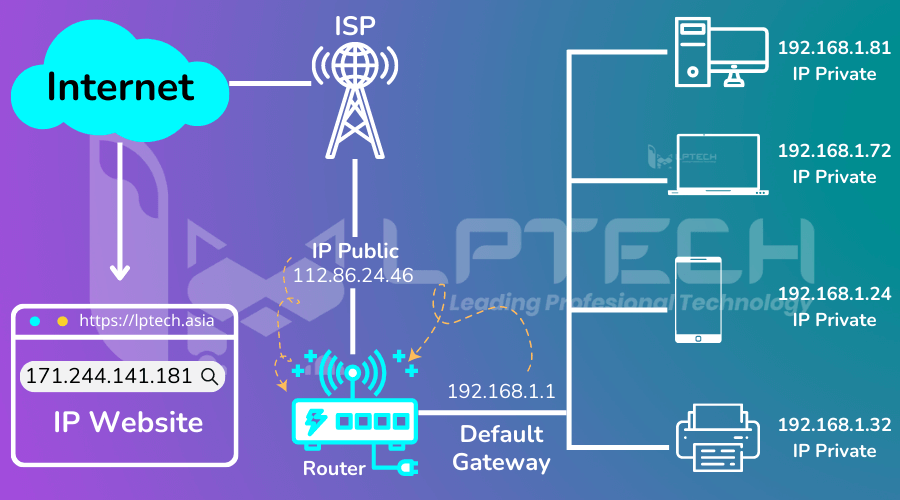
Cách thức hoạt động của địa chỉ IP có thể hiểu đơn giản như sau:
1. Thiết bị của bạn kết nối gián tiếp với internet thông qua việc kết nối với Network. Sau đó, chúng sẽ cấp cho thiết bị của bạn quyền truy cập internet.
2. Khi bạn ở nhà, Network đó có thể là nhà cung cấp dịch vụ Internet (ISP – Internet Service Provider) của bạn. Tại nơi làm việc, Network đó sẽ là mạng trên công ty của bạn.
3. Các hoạt động trên internet của bạn đều đi qua ISP và họ định tuyến lại cho bạn thông qua địa chỉ IP của bạn. Vậy nên, khi họ cấp cho bạn quyền truy cập internet, thì họ có vai trò là nhà chỉ định địa chỉ IP cho thiết bị của bạn.
4. Tuy nhiên, địa chỉ IP của bạn có thể thay đổi.
VD: Khi bật / tắt Modem hoặc bộ định tuyến (Router) của bạn thì có thể thay đổi địa chỉ IP. Hoặc bạn có thể liên hệ với nhà cung cấp dịch vụ internet của mình và họ có thể thay đổi nó cho bạn.
5. Khi bạn đi ra ngoài, chẳng hạn như đi du lịch và bạn mang theo thiết bị của mình, địa chỉ IP nhà của bạn sẽ không đi theo thiết bị của bạn. Lúc này, bạn sẽ sử dụng một Network khác (Wifi tại khách sạn, sân bay hoặc quán cà phê, .v..v..) để truy cập internet và sẽ sử dụng một địa chỉ IP khác (và tạm thời), được chỉ định cho thiết bị của bạn bởi ISP của khách sạn, sân bay hoặc quán cà phê.
6. Khi bạn truy cập một trang web bất kỳ thì đồng nghĩa với việc bạn đang truy cập vào địa chỉ IP website của tên miền đó và nó KHÁC với địa chỉ IP mạng hay thiết bị mà bạn đang sử dụng.
➡ Địa chỉ IP của website thường có xu hướng cố định và không thay đổi dù bạn có truy cập ở bất cứ đâu với bất kỳ thiết bị và Network nào.
▷ Tóm lại, nhà cung cấp dịch vụ internet chỉ định địa chỉ IP cho bộ định tuyến (IP Network), bộ định tuyến chỉ định IP cho thiết bị (điện thoại, máy tính, ..v..v..) đang sử dụng Network đó, thiết bị đó truy cập vào một website bất kỳ với tên miền và tên miền đó được định danh bằng một địa chỉ IP khác (IP website).
Cách check IP máy tính / IP Private hiệu quả
Khi check IP theo các hướng dẫn trong mục này tức là bạn đang check địa chỉ IP của máy tính / IP cá nhân / IP riêng được cấp phát bởi Router, như đã giải thích ở trên. Bạn đọc cần lưu ý để tránh nhầm lẫn với các hướng dẫn check địa chỉ IP khác trong bài nhé!
1. Check IP bằng lệnh CMD
Đây là cách check IP máy tính đơn giản, dễ thực hiện và phổ biến nhất mà mọi người thường dùng.
❂ Check IP với hệ điều hành Window
Bước 1. Mở cửa sổ Command Prompt
Thực hiện gõ từ cmd vào ô tìm kiếm (hoặc biểu tượng kính lúp) trên thanh Taskbar (gần biểu tượng Start), rồi nhấn Enter.
Hoặc nhấn tổ hợp phím Window + R (không nhấn dấu + nhé! :)) ), để mở hộp thoại Run, sau đó nhập từ: cmd vào và nhấn Enter là được.
Bước 2. Khi đã mở được cửa sổ của Command Prompt
Bạn nhập từ ipconfig vào cửa sổ lệnh và nhấn Enter là được.
Bước 3. Đọc địa chỉ IP vừa check được.
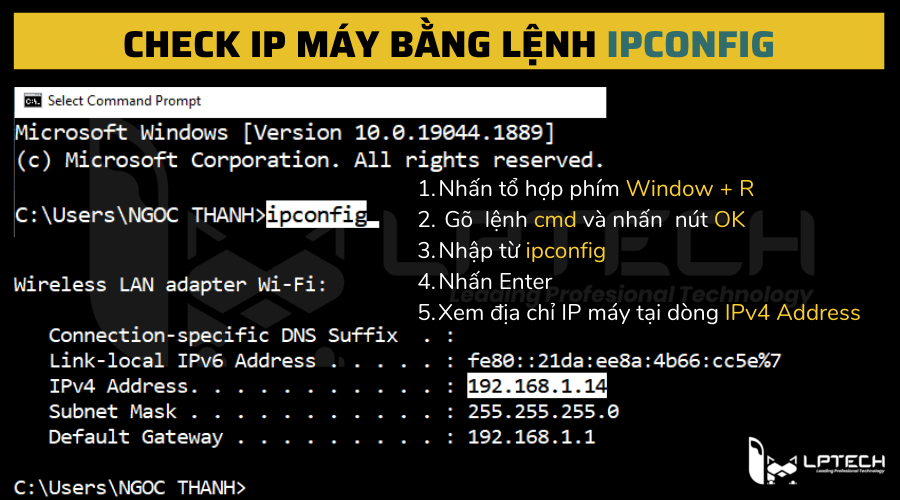
Bạn sẽ thấy địa chỉ IP của cần tìm tại dòng “IPv4 Address” – Đây chính là địa chỉ IP cục bộ trong mạng LAN, Wifi của máy tính bạn.
❂ Check IP với hệ điều hành MacOs
Bật cửa sổ Terminal bằng biểu tượng kính lúp ở góc trên cùng bên phải màn hình. Bạn nhập từ Terminal và nhấn Enter. Sau đó, bạn thực hiện viết lệnh ipconfig như hướng dẫn phía trên.
❂ Check IP với hệ điều hành Linux
Cách check IP trên máy chạy hệ điều hành Linux.
Để xác định địa chỉ IP của máy tính chạy trên hệ điều hành Linux, bạn thực hiện nhấn Ctrl + Alt + T hoặc Ctrl + Alt + F2. Sau đó, nhập một trong các lệnh sau: hostname -I hoặc ip addr.
Cuối cùng, địa chỉ IP của thiết bị sẽ được hiển thị trên màn hình.
❂ Check IP máy của Router – bộ định tuyến
Bộ định tuyến (Router) – hoặc Modem sẽ quản lý các thiết bị được kết nối. Thông thường, IP của bộ định tuyến mặc định là 192.168.1.1 hoặc 192.168.0.1. Ngoài ra, còn một số IP mặc định khác cho Router như: 192.168.2.1 hoặc 10.0.0.1.
Tuy nhiên, địa chỉ IP này có thể được thay đổi trong cài đặt Modem. Do đó, bạn muốn kiểm tra con số chính xác thì có thể thực hiện check IP máy như các hướng dẫn kiểm tra IP của thiết bị phía trên. Khi đó, bạn sẽ thấy phần “Default Gateway” (với máy Window) hoặc “Router IP” / “Router” (với máy Mac) sẽ là thông tin của IP Router.
2. Check IP bằng lệnh Powershell
Bước 1. Thực hiện nhấn tổ hợp phím Windows + R để mở hộp thoại Run.
Bước 2. Nhập từ cmd và nhấn nút OK để mở Command Prompt.
Bước 3. Gõ từ Powershell.
Bước 4. Giữ nguyên màn hình và vị trí trỏ chuột tại Command Prompt, bạn tiếp tục nhấn tổ hợp phím Ctrl + Shift + Enter để vào Powershell ở chế độ quyền Administrator.
Bước 5. Gõ lệnh Get-NetIpAddress và nhấn Enter.
Bước 6. Xem IP của bạn tại dòng IPAddress.
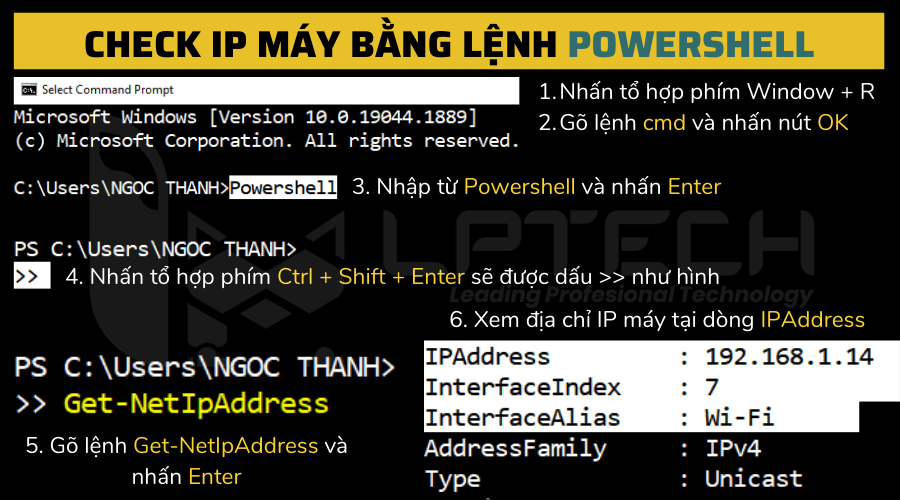
Nếu bạn không thích cách check IP bằng việc gõ mã lệnh như các hướng dẫn. Bạn có thể thực hiện kiểm tra IP máy tính bằng các thao tác chuột trong hướng dẫn dưới đây!
4. Check IP bằng Task Manager
1. Tại vị trí bất kỳ trên thanh Taskbar, bạn click chuột phải và chọn dòng Task Manager.
2. Nhấn chọn tab Performance. Tại đây, chọn mục Wifi. Và xem địa chỉ IP tại dòng IPv4 Address.
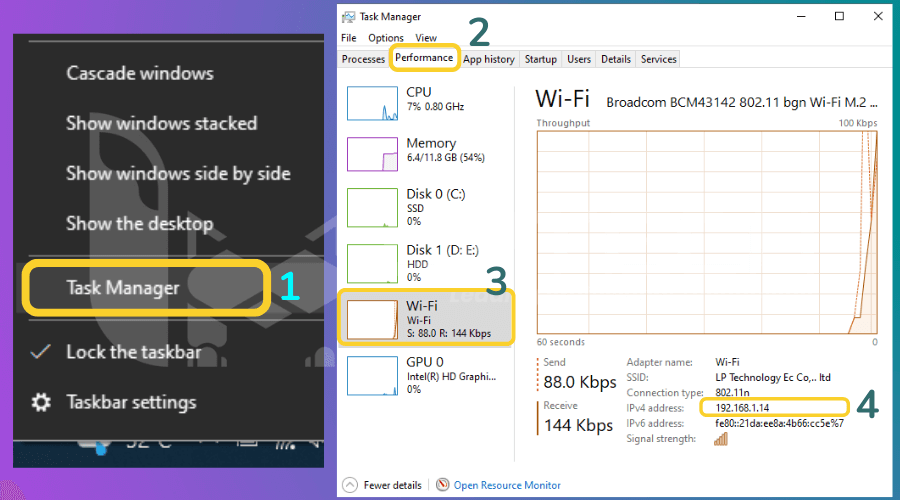
Đây là cách đơn giản, nếu bạn thích phức tạp hơn. Chúng ta có thể làm như sau:
5. Check IP từ biểu tượng mạng trên máy
1. Nhấn chuột phải vào biểu tượng kết nối mạng (Wifi hoặc Ethernet ) trên thanh Taskbar.
2. Click chọn Open Network & Internet settings.
3. Click chọn mục Open Network and Sharing Center.
4. Nhấn vào tên mạng mà máy đang kết nối.
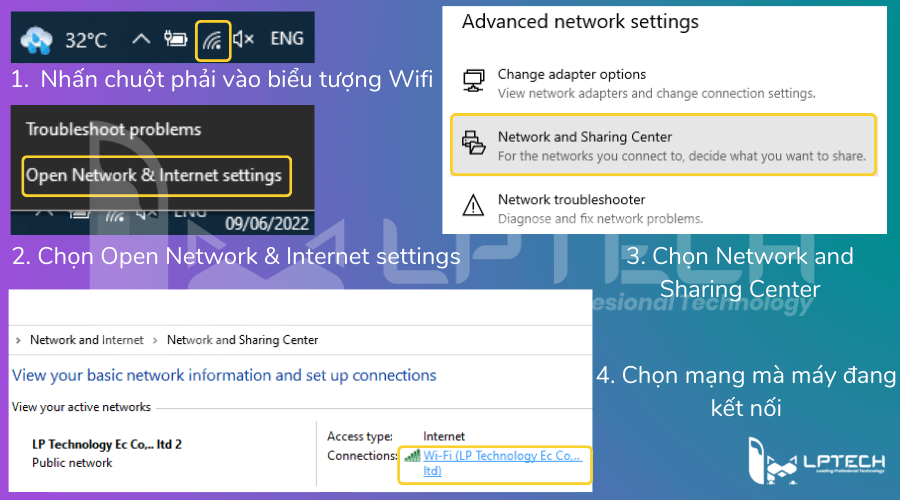
5. Click chọn nút Details…
6. Xem địa chỉ IP tại dòng IPv4 Address.
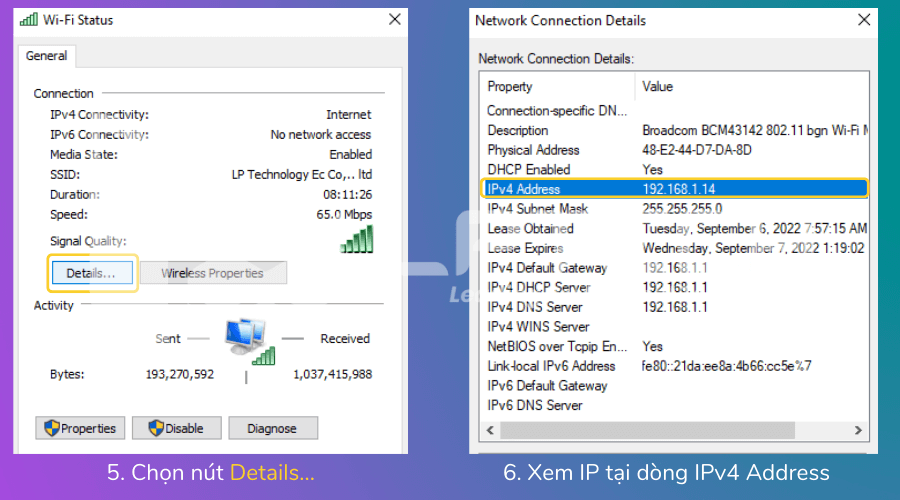
Ngoài các phương pháp kiểm tra IP phía trên, vẫn còn nhiều cách giúp bạn kiểm tra được địa chỉ IP máy tính. Tuy nhiên, nó có nhiều thao tác nên chúng tôi sẽ không đưa thêm vào bài viết này.
Cách check IP mạng/IP công cộng/IP Public hiệu quả
Khi check IP theo các hướng dẫn tại mục này, tức là bạn đang kiểm tra IP được cấp phát bởi nhà cung cấp dịch vụ internet. Đây là địa chỉ IP giúp bạn truy cập được mạng, lướt web, ..v..v.. và liên lạc được với các thiết bị có kết nối internet khác.
Cách nhanh nhất để tìm địa chỉ IP mạng mà bạn đang sử dụng là gõ Google cụm từ “What is my IP” và nhấn Enter thì ngay lập tức địa chỉ IP mạng mà máy bạn đang kết nối sẽ xuất hiện ở đầu kết quả tìm kiếm. Hoặc bạn có thể truy cập các website được liệt kê dưới đây để tìm địa chỉ IP mạng Wifi / Ethernet của mình.
- Truy cập website:
www.whatismyip.com
- Truy cập website:
www.myip.com
- Truy cập websie:
www.whatismypublicip.com
- Truy cập website:
kiemtraip.com
- Truy cập website:
check-host.net
Dù với bất kỳ trang web nào bạn cũng sẽ nhận được kết quả về địa chỉ IP mạng công cộng của mình nhanh chóng và dễ dàng.
Cách check IP website nhanh và chính xác
Đây là cách kiểm tra địa chỉ IP của một tên miền, hosting và nó khác với các hướng dẫn check IP ở phía trên.
1). Check IP website bằng lệnh Ping
Ping (Packet Internet Groper) là một tiện ích được sử dụng để xác định xem một gói dữ liệu mạng được gửi đến một địa chỉ cụ thể có bị lỗi hay không. Tuy nhiên, lệnh Ping cũng là một lệnh cmd phổ biến được dùng để check IP website, kiểm tra lỗi mạng trên máy tính.
Có thể áp dụng lệnh này cho cả 3 hệ điều hành phổ biến hiện nay là Window, Mac và Linux. Cụ thể:
❂ Trong Window
1. Mở hộp thoại Run bằng tổ hợp phím Window + R.
2. Nhập lệnh cmd và nhấn nút OK để mở cửa sổ Command Prompt.
3. Gõ lệnh ping tenmienwebsite và nhấn Enter.
VD: ping lptech.asia
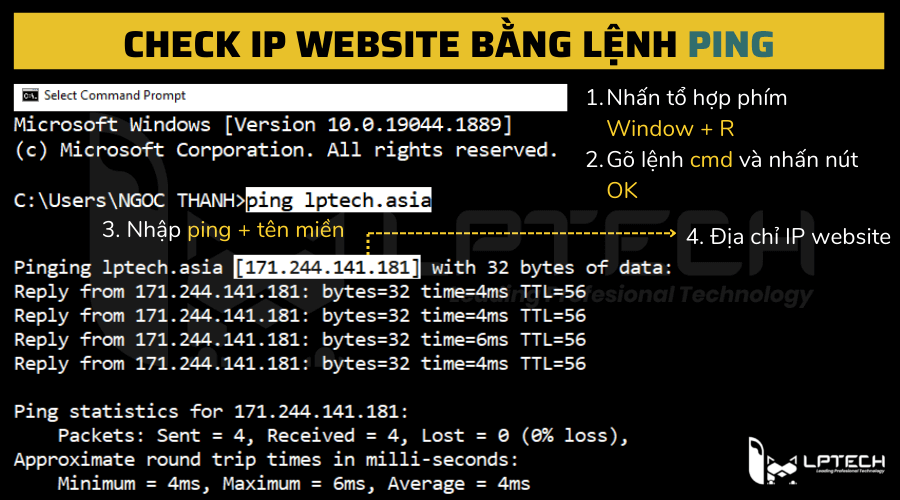
❂ Trong MacOS
Bật Terminal bằng biểu tượng kính lúp ở góc trên cùng bên phải màn hình. Bạn nhập từ Terminal và nhấn Enter. Sau đó, nhập ping tenmienwebsite và nhấn Enter lần nữa là được.
VD: ping congdongseo.vn
❂ Trong Linux
Để mở hộp nhập lệnh bằng nhấn tổ hợp phím tắt sau: Ctrl + Alt + T hoặc Ctrl + Alt + F2 (Không bao gồm dấu + trong tổ hợp phím).
Phần lớn các phiên bản của hệ điều hành Linux đều đã được cài sẵn Ping. Do đó, bạn có thể kiểm tra xem máy mình có được cài đặt chưa bằng lệnh: ping -v. Nếu chưa được cài đặt, bạn có thể cài đặt bằng cách nhập lệnh:
apt-get update && apt-get install -y iputils-ping
Sau đó, bạn có thể nhập lệnh: ping tenmienwebsite để check IP website.
2). Check IP website bằng lệnh nslookup
Nhấn tổ hợp phím Window + R, để mở hộp thoại Run, sau đó nhập từ: cmd vào và nhấn Enter để mở cửa sổ Command Prompt. Tại đây, bạn gõ từ nslookup tenmienwebsite và nhấn Enter.
VD: nslookup kienthucseo.net
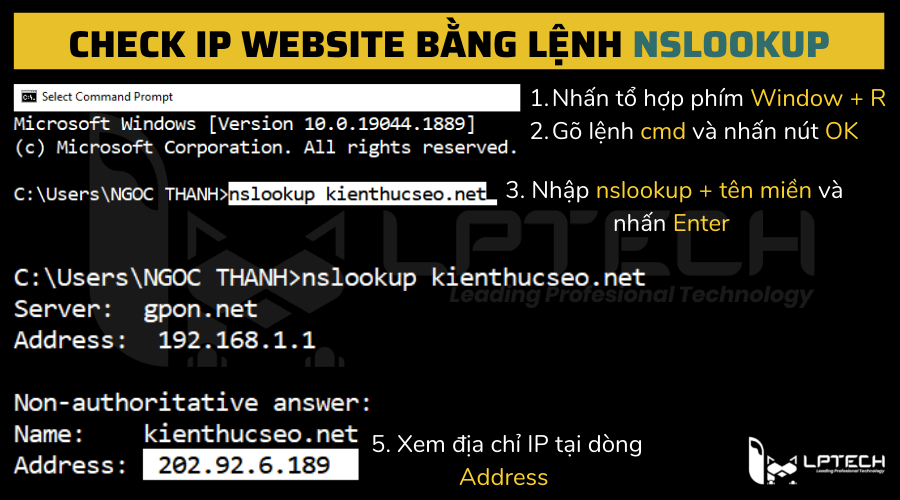
3) Check IP web bằng lệnh dig
Lệnh này áp dụng với máy chạy hệ điều hành Linux.
Đầu tiên bạn bật hộp nhập lệnh bằng tổ hợp phím Ctrl + Alt + T (đương nhiên, không tính dấu +). Sau đó, nhập dig tenmienwebsite và nhấn Enter.
VD: dig lptech.asia
4) Check IP web bằng lệnh tracert / traceroute
Lệnh tracert áp dụng với máy Window và traceroute đối với máy MacOS.
❂ Với người dùng Window:
Bạn mở hộp thoại Run với tổ hợp phím Window + R. Sau đó, nhập lệnh cmd và nhấn nút OK để bật Command Prompt.
Tại cửa sổ bật lên, bạn nhập lệnh tracert tenmienwebsite (không tính www) và nhấn Enter là được.
VD: tracert lptech.asia
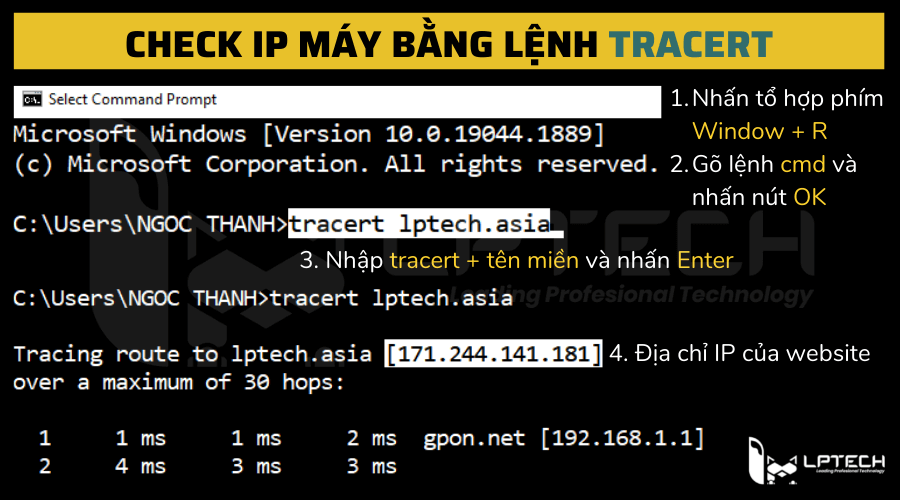
❂ Với người dùng MacOs:
Mở Terminal (xem lại hướng dẫn mở tại phần “Check IP website bằng lệnh Ping”). Sau đó nhập lệnh: traceroute tenmienwebsite.com (không tính www) và nhấn Enter là được.
VD: traceroute lptech.asia.
5). Check IP host thông qua các trang web hỗ trợ
Truy cập vào một trong các trang web dưới đây và nhập tên miền website bạn muốn check vào để kiểm tra.
- a) Website:
check-host.net
- b) Website:
kiemtraip.com
- c) Website:
dnschecker.org
- d) Website:
digital.com/best-web-hosting/who-is
Ngoài ra, vẫn còn rất nhiều website khác hỗ trợ bạn check địa chỉ IP mạng, bạn có thể tìm thêm chúng ở trên Google hoặc xem tiếp nội dung bên dưới với các hướng dẫn kiểm tra địa chỉ IP khác.
Cách check IP hosting bị ẩn Cloudflare
Cloudflare là một dịch vụ đứng giữa Client (máy khách) và Server (máy chủ). Nó giúp phân giải tên miền (DNS) hoặc hỗ trợ điều phối lưu lượng truy cập từ bên ngoài đến máy chủ. Điều này giúp máy chủ hạn chế được các cuộc tấn công từ DDos, SSL, Spam, ..v..v.. .
Để tìm ra IP thật của hosting có sử dụng Cloudflare, ta có thể áp dụng các phương pháp dưới đây:
1. Lệnh Ping
Để bật bảng nhập lệnh với từng hệ điều hành, bạn có thể xem lại mục “Check IP website bằng lệnh Ping” ở phần nội dung vừa đề cập ở trên hoặc xem bên thanh mục lục bên tay phải màn hình của bạn để tìm lại.
Sau khi bật cửa sổ nhập lệnh, bạn thực hiện Ping 1 trong các subdomain sau:
- ping direct-connect.tenmiencantim.com
- ping direct.tenmiencantim.com
- ping ftp.tenmiencantim.com
- ping cpanel.tenmiencantim.com
- Nping mail.tenmiencantim.com
Lưu ý: thay tên miền của bạn tenmiencantim.com nhé! Thử từng lệnh, có thể có một số lệnh không hiệu quả với tên miền website bạn cần tìm.
Trong một số trường hợp, các subdomain sẽ được cấu hình ở bản ghi A về IP thật của Server. Nếu bạn thực hiện Ping và nhận về thông báo là Request timed out thì có nghĩa là Server đó đã chặn ICMP Request.
Khi đó, bạn cần dùng lệnh NMap như sau: nmap -sV -sS -F tenmien.com.
Trong đó:
- -sV: giúp xác định Version và dịch vụ.
- -sS: kiểm tra xem Port (cổng) có được mở không.
- -F: thực hiện quét các Port phổ biến.
VD: nmap -sV -sS -F canva.com
Lưu ý: NMap không có sẵn trên máy. Nó yêu cầu bạn phải tải và cài đặt về máy thông qua website: nmap.org. Do đó, nếu bạn cảm thấy quá phức tạp khi tra cứu IP bị ẩn bởi Cloudflare theo cách này thì có thể xem tiếp phần hướng dẫn bên dưới.
2. Kiểm tra lịch sử của IP / lịch sử bản ghi DNS
Bạn có thể thông qua một số trang web hỗ trợ trong việc truy vấn lịch sử IP Hosting trước khi bị ẩn bởi Cloudflare. Cụ thể:
1). Bạn truy cập vào một trong 2 trang web hỗ trợ dưới đây:
- Trang web:
securitytrails.com/dns-trails
(ưu tiên kiểm tra bằng trang này)
- Trang web:
sitereport.netcraft.com
2). Nếu trang web đó sử dụng dịch vụ Cloudflare, bạn sẽ thấy một vài thông tin như hình bên dưới:
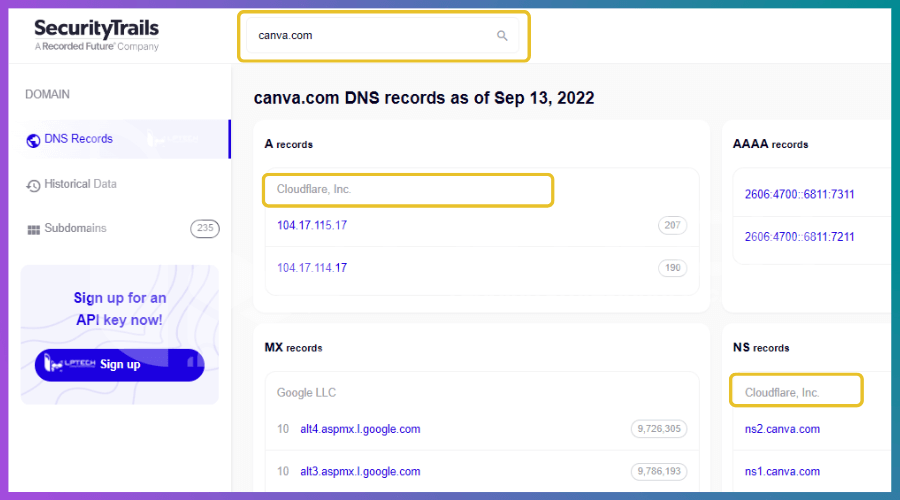
3). Tại thanh menu bên trái, bạn click chọn mục “History Data” để xem IP.
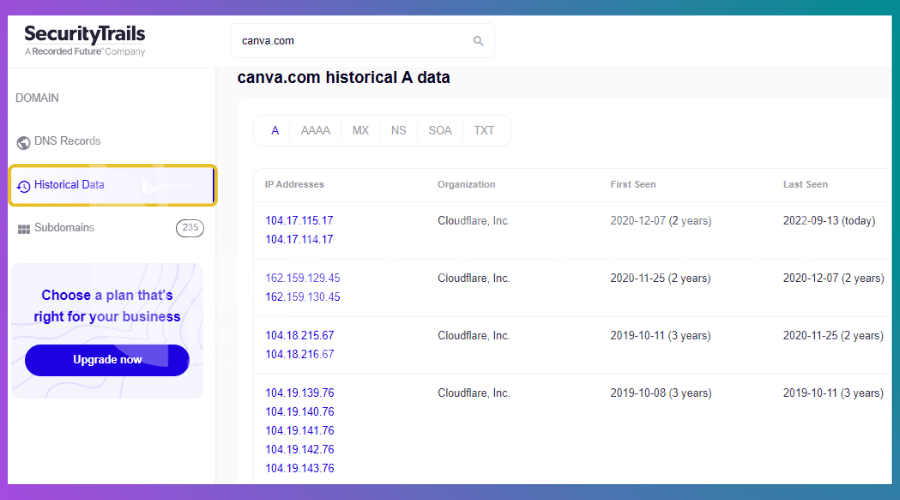
Lưu ý: bạn cần phải thực hiện đăng ký tài khoản rồi đăng nhập vào website mới có thể xem chi tiết các địa chỉ IP.
3. Tìm các công nghệ mạng mà website đang sử dụng
Nếu 2 hướng dẫn phía trên không hiệu quả, thì bạn có thể thử sử dụng một dịch vụ như Censys. Nó sẽ giúp bạn khám phá tất cả các công nghệ mạng mà host (máy chủ lưu trữ) của website đó đang sử dụng.
Bạn chỉ cần nhập tên miền và nó sẽ cho bạn biết về tất cả các dịch vụ mà website đó hiện đang dùng là gì.
Đây là cách bạn có thể sử dụng Censys để xác định host của trang web:
- Bạn cần truy cập vào đường dẫn website:
search.censys.io
, và nhập tên miền bạn muốn tra cứu.
- Ngay lập tức bạn có thể thấy được máy chủ thực sự cùng với địa chỉ IP thực của trang web.
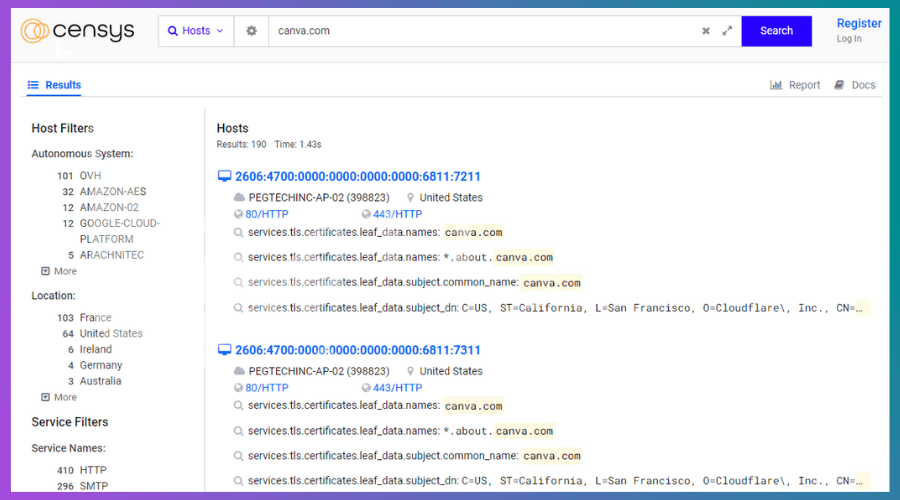
Các phương pháp được hướng dẫn trong bài sẽ hiệu quả trên hầu hết các trang web. Tuy nhiên, nếu chủ sở hữu trang web đã thiết lập tường lửa trên các máy chủ gốc, thì sẽ không thể tìm thấy địa chỉ IP thực của họ.
Cách check IP bị chặn blacklist
IP bị chặn blacklist tức là địa chỉ IP máy chủ của bạn bị Thế giới đưa vào danh sách đen, gây ảnh hưởng SEO trong việc hiển thị và gửi EMail trong Marketing (bị đưa vào thư rác). Do đó, nếu thấy hiệu quả SEO và gửi email Marketing của website bạn không hiểu quả thì có thể thực hiện check IP web trong Blacklist.
Cách làm như sau:
Cách 1.
1. Truy cập vào trang web: mxtoolbox.com.
2. Chọn Tab Blacklists trên thanh menu trang web.
3. Nhập tên miền cần kiểm tra của bạn vào ô phía dưới và nhấn nút Blacklist Check.
4. Xem kết quả. Nếu bạn bị chặn sẽ có dấu (X) được khoanh tròn ở những nơi chặn và không bị chặn sẽ là dấu tick xanh (✔) được khoanh tròn.
5. Bạn có thể nhấn vào nút “Detail” ở các dòng bị chặn để xem nguyên do.
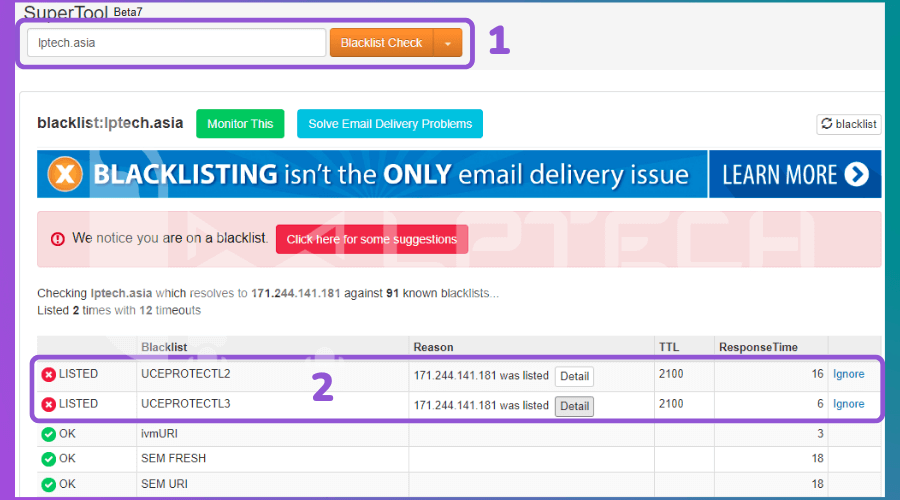
Như hình phía trên thì bạn có thể thấy, trang lptech.asia bị chặn 2 mục với lý do thư rác!
Cách 2.
1. Truy cập vào trang web: whatismyipaddress.com.
2. Chọn Tab Tools trên thanh menu, chọn dòng Blacklist check.
3. Nhập địa chỉ IP của máy chủ. Nếu bạn chưa biết thì xem cách tìm tại phần “Cách check IP website nhanh và chính xác” tại thanh mục lục phía bên phải.
4. Xem kết quả. Nếu màu xanh (✔) là không bị chặn, nếu là màu đỏ (!) tức là IP của bạn đã bị đưa vào danh sách chặn của tổ chức đó.
Cách check IP hiện tại của điện thoại
Để xem được địa chỉ IP mạng công cộng (IP Public) của điện thoại, bạn có thể tự thực hiện trên chính thiết bị của mình mà không cần tải hay cài đặt app. Cụ thể như sau:
Kiểm tra địa chỉ IP trên điện thoại Android
Phần lớn các máy điện thoại điều có màn hình kéo từ trên xuống với các chức năng phổ biến như: Wifi, Bluetooth, đèn pin, dữ liệu di động, ..v..v.. . Để cho tiện và đơn giản, bạn kéo màn hình điện thoại xuống và thực hiện các bước như sau:
1. Nhấn đè vào biểu tượng Wifi.
2. Tại Wifi máy đang kết nối, chọn biểu tượng cài đặt (⚙).
3. Nhấn Xem thêm ở dòng cuối cùng.
4. Vuốt màn hình xuống phía dưới, bạn sẽ thấy dòng địa chỉ IP được viết với 2 dạng là IPv4 (VD: 192.168.1.72) hoặc IPv6 (VD: fe80::387e:47ff:fe64:df8b).
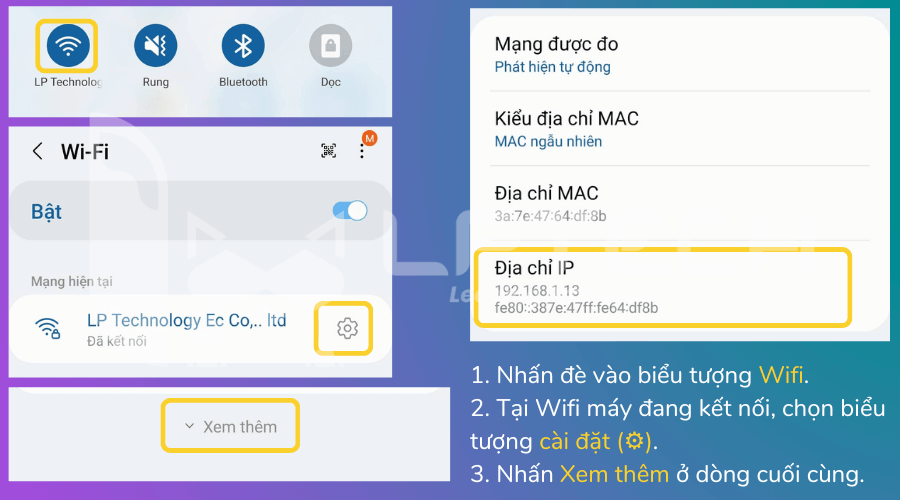
Trên hình là hướng dẫn kiểm tra IP trên điện thoại Samsung Galaxy A51. Đối với các dòng máy Android, không có sự khác biệt lớn.
Kiểm tra địa chỉ IP trên điện thoại IOS
Đối với các dòng máy Iphone, bạn làm như sau:
1. Bạn vào phần Cài đặt trên máy, chọn Wifi.
2. Tại tên Wifi đang kết nối, nhấn vào chữ (i).
3. Vuốt màn hình xuống phía dưới, bạn sẽ thấy địa chỉ IP.
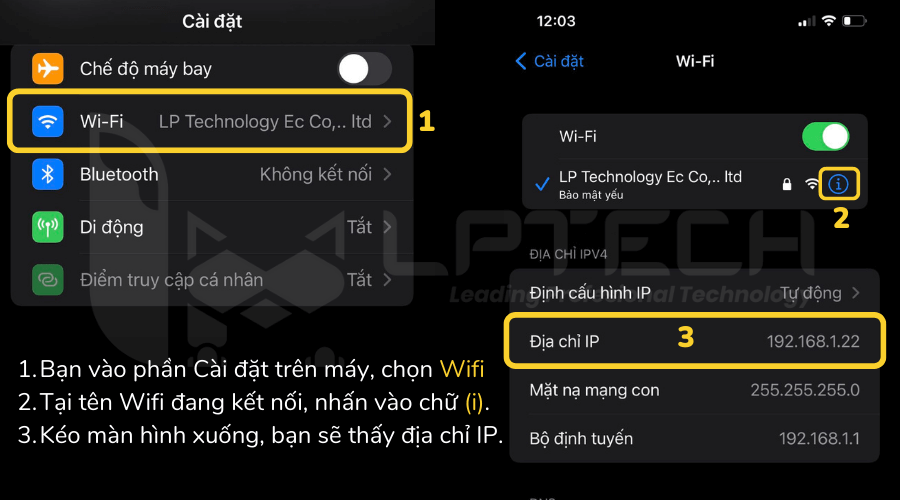
Cách check IP location – tìm địa điểm qua địa chỉ IP
Để check vị trí mạng của bạn thông qua địa chỉ IP, hoặc vị trí của tên miền website thông qua địa chỉ thì bạn có thể thực hiện truy cập vào một số website sau để kiểm tra.
Lưu ý: vị trí mà bạn nhận được có thể không thực sự chính xác. Bạn có thể thực hiện kiểm tra và so sánh kết quả trả về giữa các website dưới đây.
1). Webiste: whatismyipaddress.com – một trong những trang web cung cấp chính xác vị trí mà bạn đang ở.
2). Website: www.iplocation.net – trang web này cũng trả về đúng vị trí của bạn và địa chỉ IP.
3). Website: www.geolocation.com – giúp bạn biết ngay vị trí IP mạng của mình khi truy cập vào website. Nếu bạn muốn biết vị trí của một tên miền nào đó thì thực hiện check IP website theo hướng dẫn phía trên. Sau đó, paste IP tìm được vào ô trên web để kiểm tra.
4). Website: iplocation.io – bạn sẽ biết ngay vị trí và địa chỉ IP mạng của mình khi truy cập vào trang web. Đồng thời, bạn có thể nhập tên miền cần tìm vào ô check để kiểm tra nhanh vị trí lẫn nhà cung cấp Hosting của trang web.
5). Website: checkip.com.vn – một website của Việt Nam, giúp bạn tìm ra ngay vị trí IP của mình.
Ngoài ra, còn một số website khác với chức năng tương tự như: www.ip2location.com; tools.keycdn.com; www.whatismyip.com; iplocation.com.
Kết luận
Nếu bạn vẫn còn gặp khó khăn trong vấn đề hiểu về IP như không phân biệt được các loại IP, chưa biết cách check IP theo mong muốn, ..v..v.. thì có thể để lại bình luận bên dưới. Chúng tôi sẽ xem xét và hỗ trợ bạn trong thời gian sớm nhất!
Cuối cùng, bài viết này vẫn còn nhiều thiếu sót, nếu quý độc giả nhận thấy chưa ổn hoặc chưa tốt chỗ nào có thể comment góp ý để chúng tôi cải thiện nội dung tốt hơn trong tương lai.











